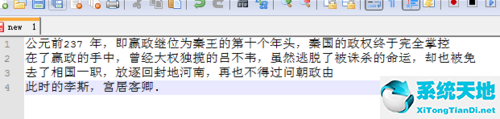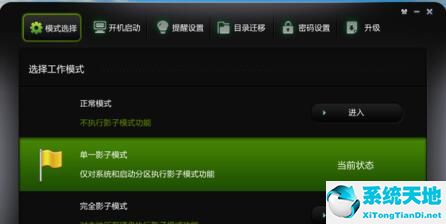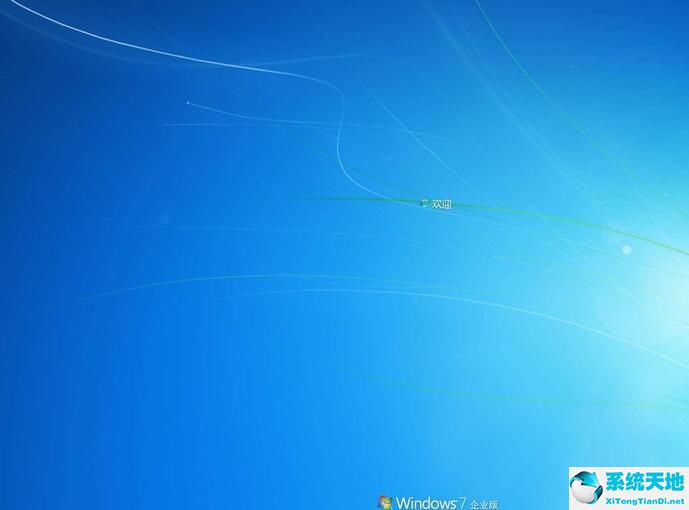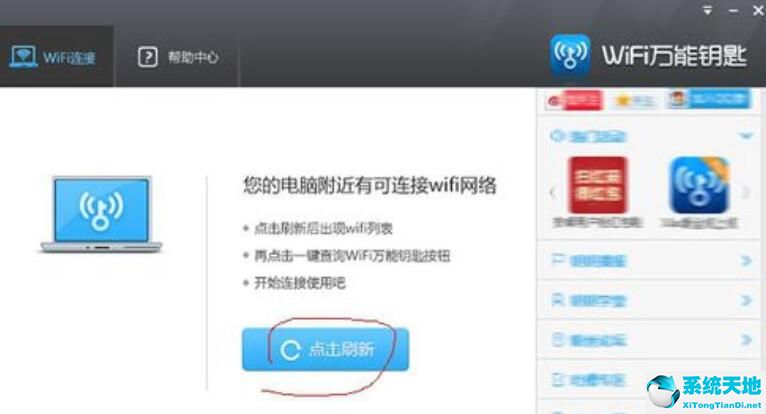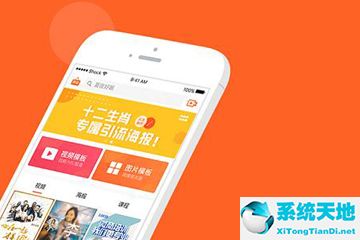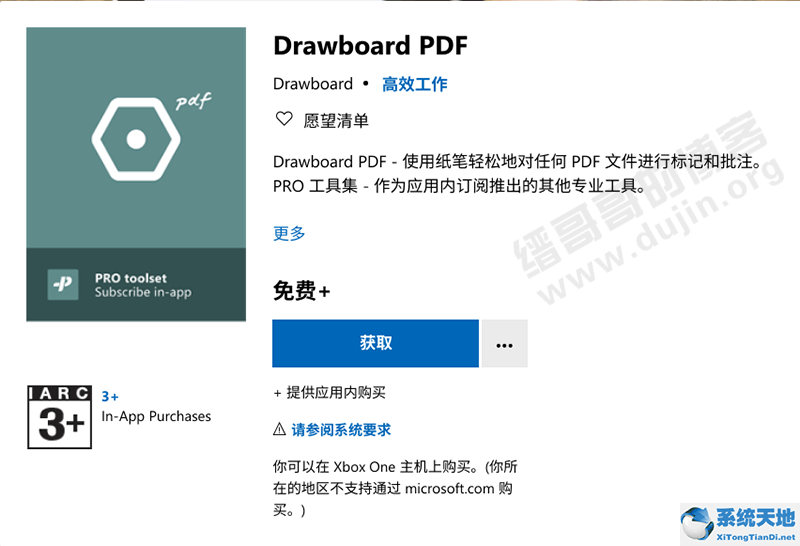1、首先运行Adobe Acrobat XI Pro软件,打开需要提取文本的PDF文档,如下图所示:
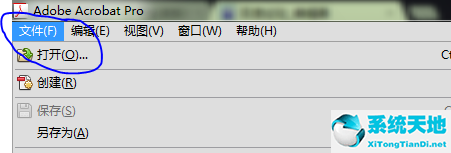 2。找到要提取文字的页面,选中,右键可以看到当前页面是一张图片,如下图:
2。找到要提取文字的页面,选中,右键可以看到当前页面是一张图片,如下图:
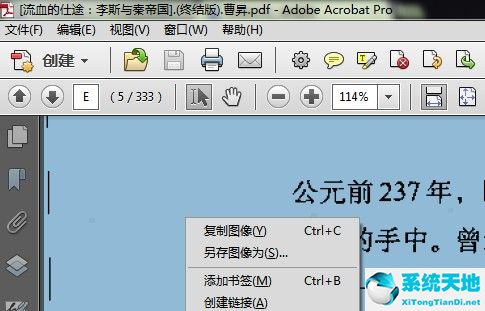 3。在Adobe Acrobat XI Pro软件工具栏右侧,找到工具——识别文本,如下图:
3。在Adobe Acrobat XI Pro软件工具栏右侧,找到工具——识别文本,如下图:
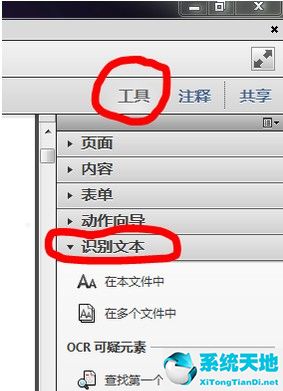 4。单击“在此文件中”,将弹出一个用于识别文本的窗口。为了方便起见,我选择了当前页面。一般情况下,设置中的内容不需要设置。如果需要,可以点击编辑来更改设置项,如下图:
4。单击“在此文件中”,将弹出一个用于识别文本的窗口。为了方便起见,我选择了当前页面。一般情况下,设置中的内容不需要设置。如果需要,可以点击编辑来更改设置项,如下图:
 5。点击“确定”后,软件会自动分析当前页面,然后自动识别其中的文字,如下图:
5。点击“确定”后,软件会自动分析当前页面,然后自动识别其中的文字,如下图:
 6。识别完成后,仍停留在当前页面。不同的是,当你再次选择文本并右键单击时,你可以看到熟悉的副本,也可以选择“将所选项目导出为.”,如下图所示:
6。识别完成后,仍停留在当前页面。不同的是,当你再次选择文本并右键单击时,你可以看到熟悉的副本,也可以选择“将所选项目导出为.”,如下图所示:
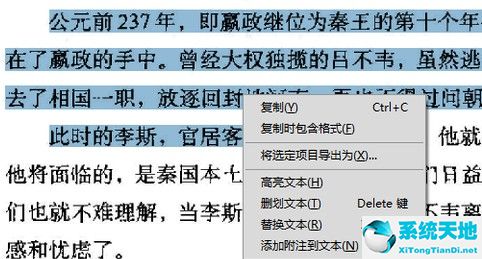 7。复制后,只需将其粘贴到文本文档或您需要的位置即可。如下图所示,PDF中的文本就这样提取出来了。
7。复制后,只需将其粘贴到文本文档或您需要的位置即可。如下图所示,PDF中的文本就这样提取出来了。